1、准备一块空白的移动硬盘,最好是目前速度更快的USB 3.0移动硬盘。

2、接下来我们在“系统偏好设置”中打开 Time Machine 的设置界面,如图所示

3、随后请先确保此时 Time Machine 的开关已经打开,如图所示

4、Time Machine 打开以后,接着请点击“选择磁盘”按钮,如图所示

5、在这里可以看到当前列表中有一块移动硬盘,选择它继续,如图所示

6、要使用移动硬盘来作 Time Machine 备份的话,系统会删除上硬盘上的所有数据。点击“抹掉”按钮继续。
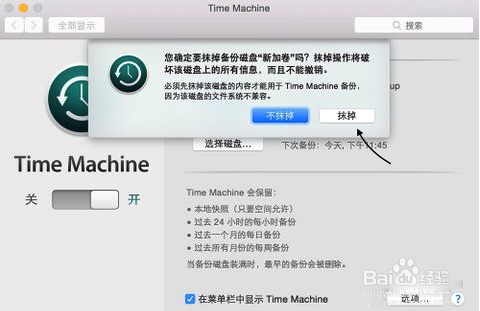
7、随后系统会自动为移动硬盘进行分区,如图所示

8、接着在 Time Machine 设置窗口中可以看到显示“正在等待进行备份”字样。

9、等待一会儿,即可看到正在备份的进度,如图所示

10、当备份完成以后,系统会发送备份完成的提醒。

